怎样调节电脑屏幕亮度笔记本 笔记本电脑屏幕亮度调节快捷键
更新时间:2024-02-24 16:44:31作者:xtang
在日常使用笔记本电脑时,我们常常需要根据环境的亮度来调节屏幕的亮度,以保护视力并提升视觉体验,调节电脑屏幕亮度可以通过快捷键来实现,不仅方便快捷,还可以在不同场合下灵活调整屏幕的亮度,让用户更加舒适地使用电脑。通过简单的操作,我们可以轻松调节电脑屏幕的亮度,为自己创造一个更加舒适的使用环境。
具体步骤:
1.启动笔记本电脑,在桌面右下角点击电源图标。如图所示,在弹出的窗体中点击“调整屏幕亮度”进入亮度调节设置界面。
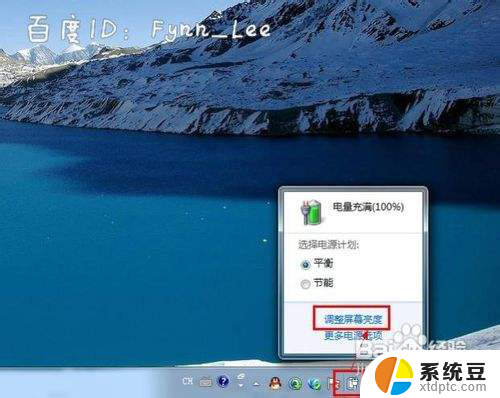
2.如图,进入屏幕亮度调节窗体后。点击窗体底部的调节滑块,向左调节屏幕将会变暗,相反,向右调节屏幕便会变亮。
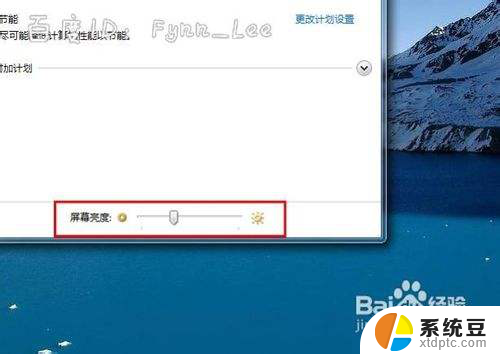
3.你可以在“平衡”或“节能”下点击“更该计划设置”进行屏幕亮度的调节。如图所示,在不同的电源环境下设置屏幕亮度以最大化节能。
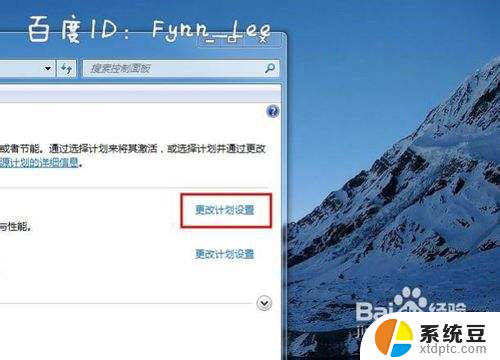
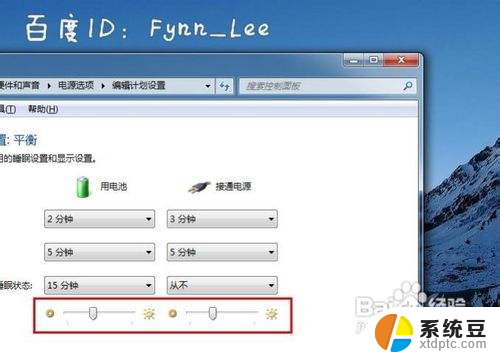
4.当然,你不止这一种调节屏幕亮度的方式。还可以通过快捷组合键进行屏幕亮度的快速调节。一些电脑可以通过Fn键和“设置向上”键进行调节。


以上就是如何调节笔记本电脑屏幕亮度的全部内容,如果你遇到了这种情况,可以按照以上方法解决,希望能对大家有所帮助。
怎样调节电脑屏幕亮度笔记本 笔记本电脑屏幕亮度调节快捷键相关教程
- 如何调节笔记本屏幕亮度 笔记本电脑亮度调节快捷键
- 惠普怎么调节电脑屏幕亮度 惠普笔记本屏幕亮度调节功能
- 调整笔记本的屏幕亮度 笔记本电脑亮度调节方法
- 电脑哪里调节屏幕亮度 如何调节笔记本电脑亮度
- 联想电脑怎么调整亮度调节 联想电脑屏幕亮度调节快捷键
- 华硕笔记本亮度调节快捷键 华硕笔记本屏幕亮度调节方法
- 怎样调节笔记本电脑的屏幕亮度 笔记本电脑亮度调节方法
- 联想显示屏亮度调节 联想电脑屏幕亮度调节快捷键
- 笔记本显示器亮度怎么调节 笔记本电脑亮度调节方法
- 如何提高笔记本电脑的亮度 笔记本电脑亮度调节方法
- 电脑桌面便签弄 怎样在电脑桌面上放置便签
- dell手提电脑进水屏幕不亮 笔记本进水后屏幕有水痕不亮
- 电脑上怎么同时登陆两个微信账号 在电脑上同时运行多个微信账号
- 苹果一体机进入u盘启动 苹果一体机电脑U盘启动设置步骤
- 怎么看自己电脑是不是固态硬盘 怎样确认自己的电脑硬盘是SSD还是HDD
- 电脑开机停留在正在启动界面 电脑打开后一直显示启动Windows是什么问题
电脑教程推荐
- 1 苹果一体机进入u盘启动 苹果一体机电脑U盘启动设置步骤
- 2 电脑开机停留在正在启动界面 电脑打开后一直显示启动Windows是什么问题
- 3 微信图标不显示数字怎么回事 微信图标没有数字显示
- 4 笔记本电脑如何连接苹果手机热点 笔记本电脑连接手机热点卡顿怎么解决
- 5 怎么办把未分配的磁盘分配给已有的磁盘 未分配磁盘空间合并到分区盘符
- 6 屏幕录制 windows 电脑录屏步骤
- 7 怎么关闭百度的无痕浏览 取消百度浏览器无痕浏览的方法
- 8 怎么把手机桌面软件隐藏起来 手机桌面图标隐藏教程
- 9 怎么指纹解锁 笔记本电脑指纹解锁设置步骤
- 10 表格变颜色怎么设置 Excel表格如何改变表格边框颜色